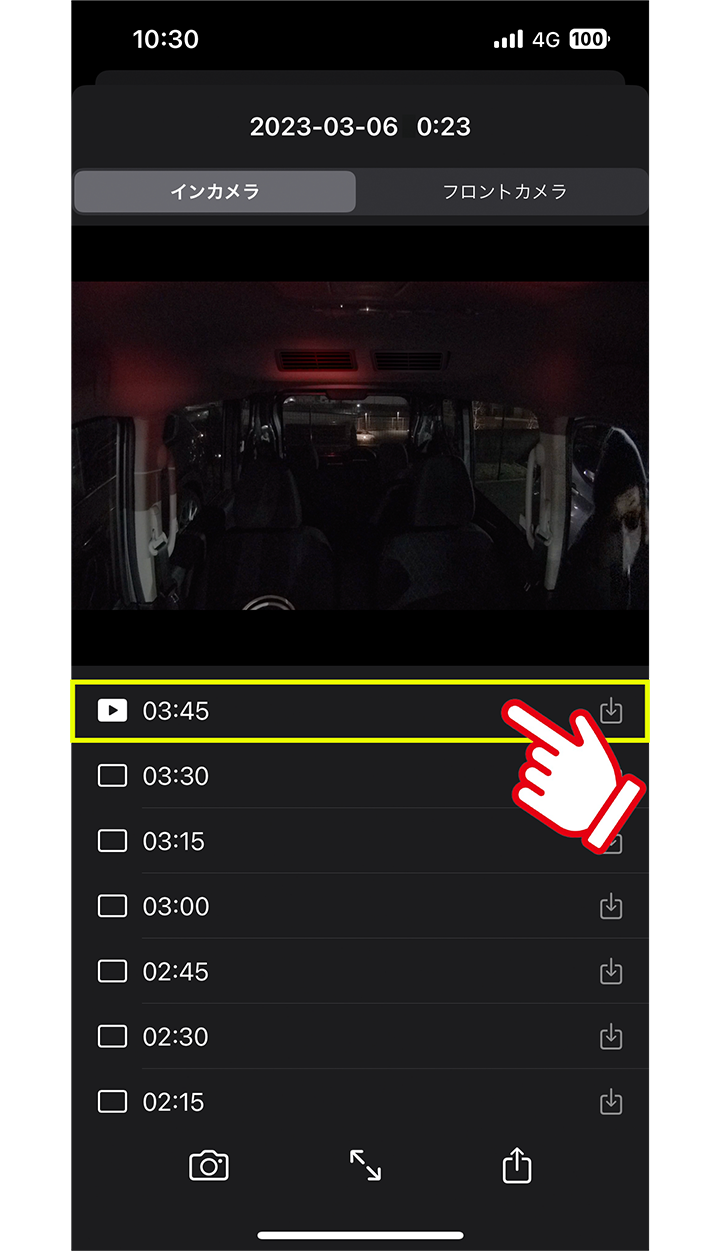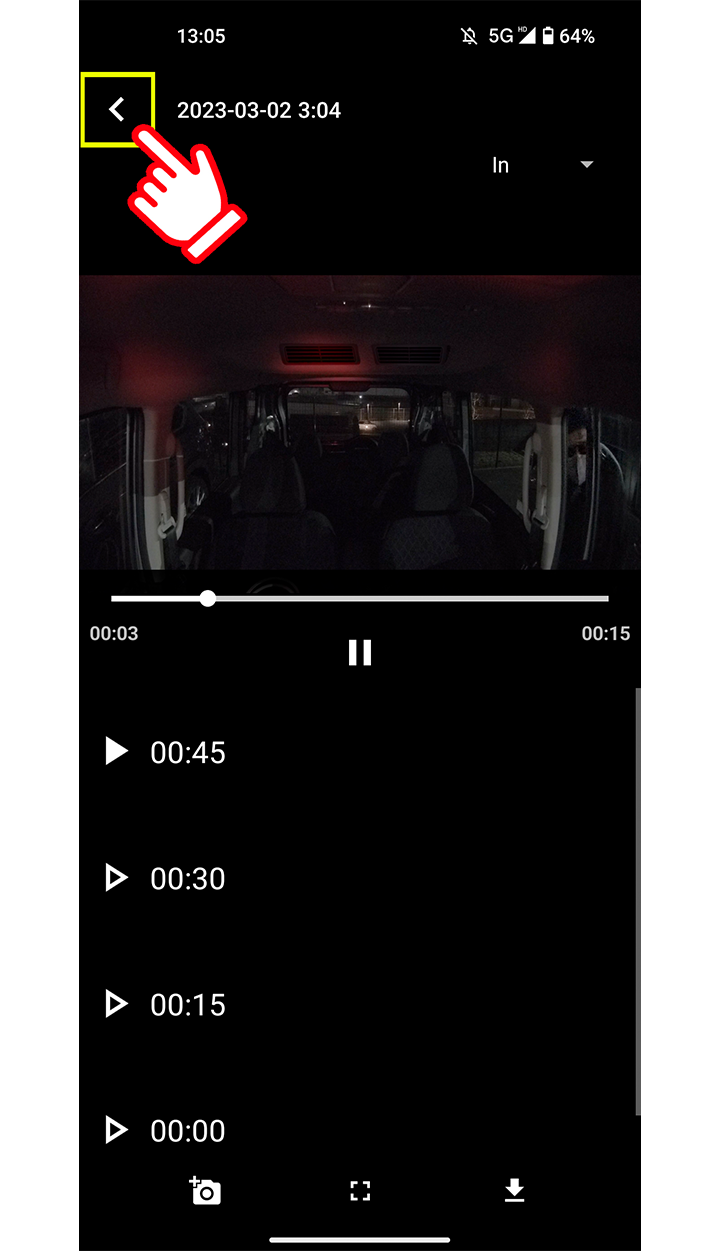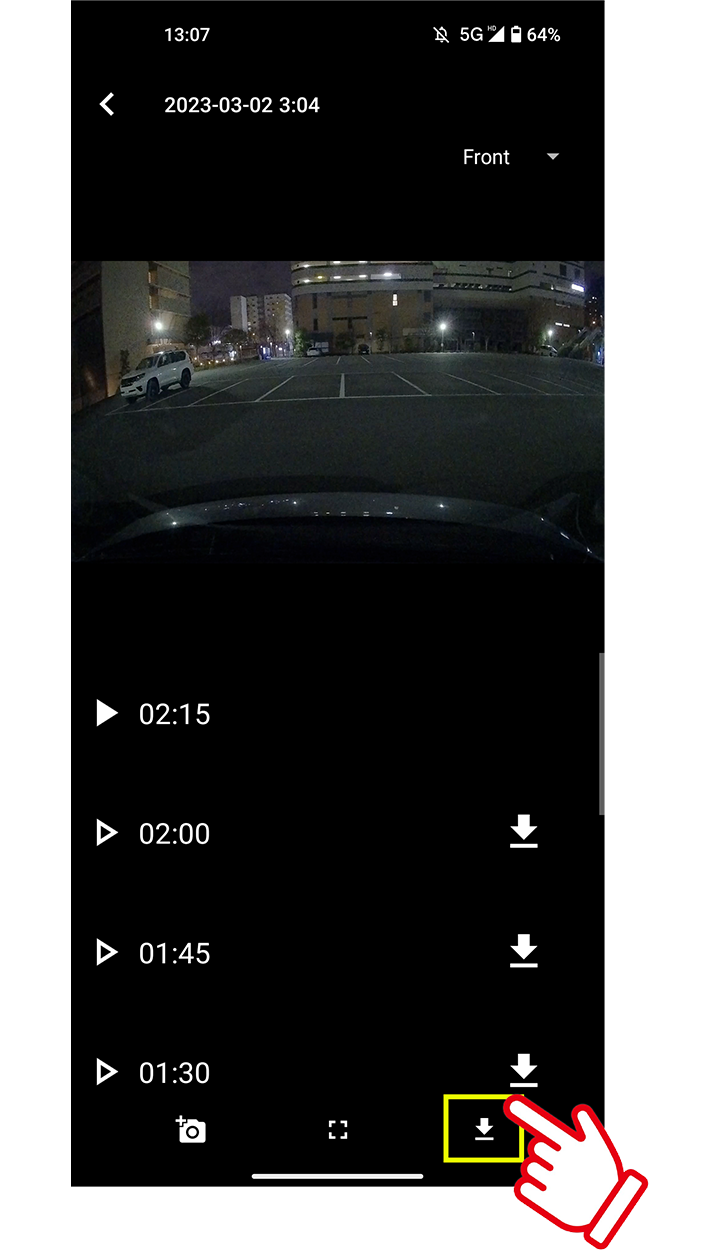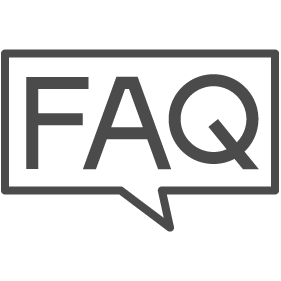映像確認フロー

※画像は2本の指を広げるように動かすことや狭むように動かすことで画面の拡大・縮小が可能です。
※画⾯はiPhoneです。

①通知をタップしてアプリを起動
イベント発生時に駐車録画が発生すると通知がお手元のスマートフォンに表示されます。
目安時間:イベント発生時から約60秒程度


②ライブ視聴※の準備ができるまで待機
connectDRアプリが起動し、通知された駐車録画のファイルリストが順に表示されます。
※通信環境とサーバー処理により、概ね1分前後の通信遅延が発生します。
目安時間:イベント発生時から約70秒程度


③ライブ視聴※
任意の時間を選択してライブ視聴※を開始します。
※画像内の時間は最適な環境下であり、通信状態によっては項目数が増減する場合があります。
目安時間:イベント発生時から約80秒程度
※過去の映像を確認する場合はアプリTOP画面から再生するドライブレコーダーを選択後、再生するイベントをタップすることで確認できます。
ライブ視聴の使い方
- iPhoneの方はこちら
- Androidの方はこちら
iPhoneの場合
映像は15秒のファイルが16個送付されます。
再生したい駐車録画のファイルをタップすると再生することができます。
※通信環境とサーバー処理により、概ね1分前後の通信遅延が発生します。
※connect DRで再生・ダウンロードできる動画の画質は640×360になります。
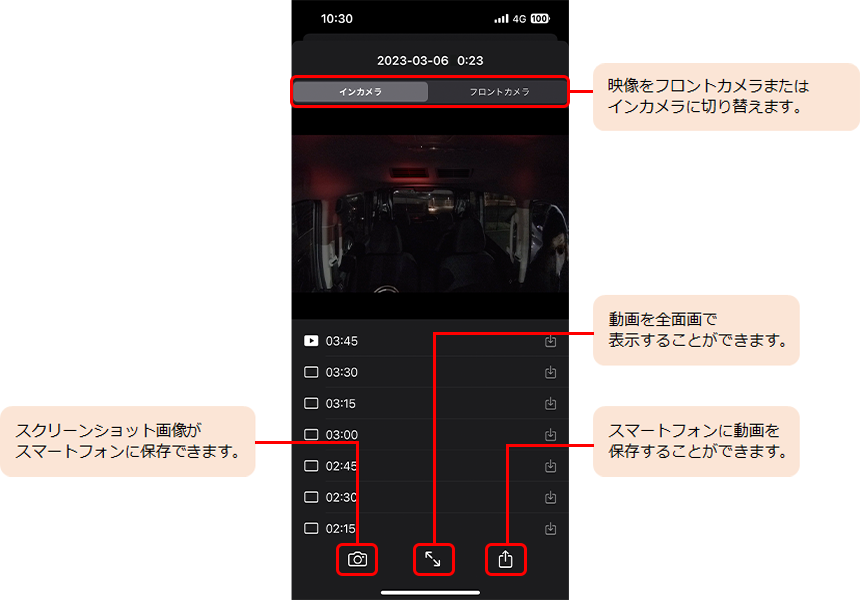
※画像は2本の指を広げるように動かすことや狭むように動かすことで画面の拡大・縮小が可能です。
Androidの場合
映像は15秒のファイルが16個送付されます。
再生したい駐車録画のファイルをタップすると再生することができます。
※通信環境とサーバー処理により、概ね1分前後の通信遅延が発生します。
※connect DRで再生・ダウンロードできる動画の画質は640×360になります。

※画像は2本の指を広げるように動かすことや狭むように動かすことで画面の拡大・縮小が可能です。